Danes se tehnologija VPN uporablja za izogibanje regionalnim omejitvam ne le uporabnikov osebnih računalnikov, temveč tudi lastnikov naprav na različnih mobilnih platformah, vključno z Androidom. Čeprav je konfigurirano navidezno omrežje v mnogih situacijah nepogrešljiva rešitev, je redno uporabljati običajno internetno povezavo nenehno veliko lažje in učinkovitejše. V okviru tega članka vam bomo na primeru aplikacij in sistemskih nastavitev platforme povedali le več načinov za deaktiviranje VPN.
Onemogočite VPN v Androidu
Za dokončanje tega postopka lahko uporabite samo dva načina za deaktiviranje VPN, ki pa ponujajo več rešitev hkrati. Hkrati ne pozabite, da se lahko vsaka stopnja nekoliko razlikuje, odvisno od programa, različice operacijskega sistema in lastniške lupine proizvajalca.
Preberite tudi: Nastavitev VPN v Androidu
Metoda 1: Aplikacije drugih proizvajalcev
Zaradi velikega števila aplikacij za Android, ki omogočajo uporabo navideznega zasebnega omrežja, je nemogoče razmisliti o onemogočanju vseh obstoječih možnosti naenkrat v okviru enega članka, vendar se na srečo v večini primerov postopek nanaša na enaka dejanja. Iz tega razloga smo predstavili le dve univerzalni navodili, ki sta zelo primerni za znane aplikacije, kot so ZenMate, Turbo VPN, OpenVPN in mnogi drugi analogi.
1. možnost: nastavitve aplikacije
- Odprite aplikacijo z ustrezno ikono na seznamu nameščene programske opreme in kliknite ikono na sredini zaslona. Včasih zahtevani gumb spremljajo podpisi kot "Povezano" ali drugih konvencij, lahko pa je tudi običajna statična slika.
- Če gumba ni na začetni strani, obiščite glavni meni v zgornjem levem ali zgornjem desnem kotu zaslona in poiščite ustrezno ikono. Kakor koli že, po kliku bo povezava prekinjena.
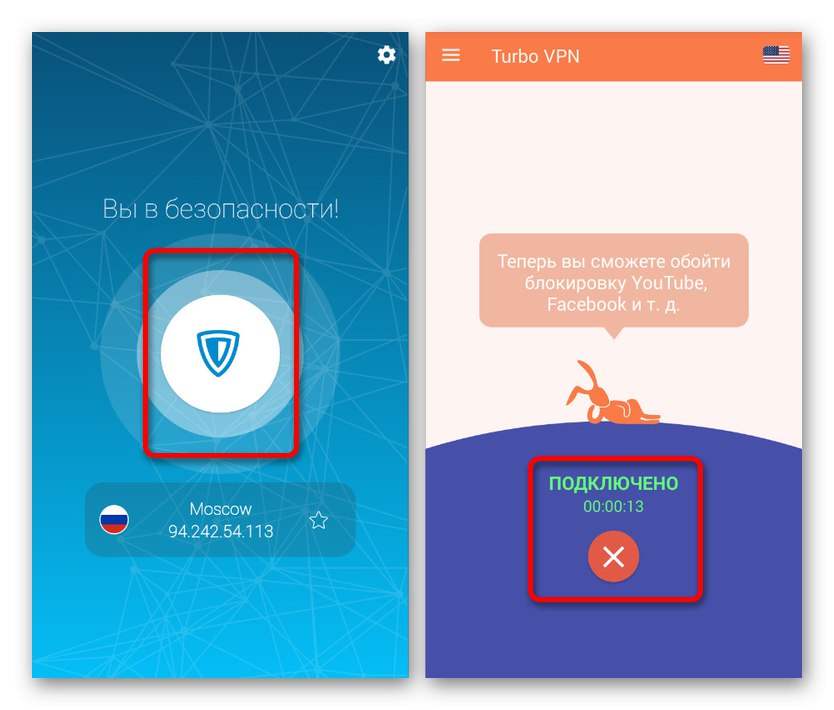
2. možnost: Orodna vrstica za hitri dostop
- Kot alternativna, vendar bolj univerzalna možnost, ki je popolnoma enaka za katere koli programe tretjih oseb s storitvami VPN, obstaja plošča za hitri dostop. Če želite s to metodo onemogočiti povezavo, morate razgrniti zaveso in se s tipko ali ikono aplikacije dotakniti črte.
- Takoj po tem se na zaslonu prikaže glavna stran od prvega navodila ali pojavno okno z osnovnimi informacijami o aktivni povezavi z možnostjo deaktiviranja VPN. Če želite prekiniti povezavo, uporabite gumb Odklopite in po potrebi potrdite postopek.
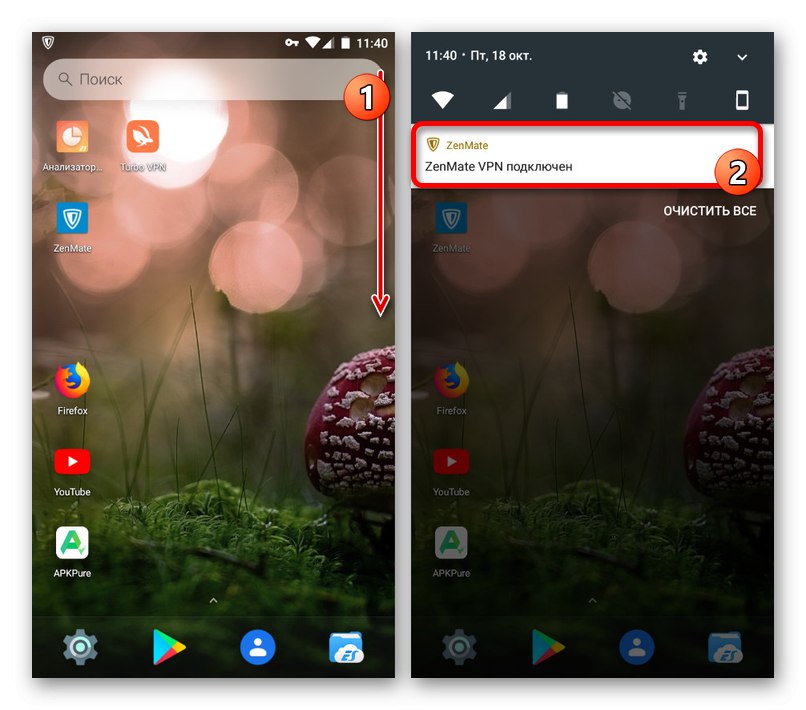
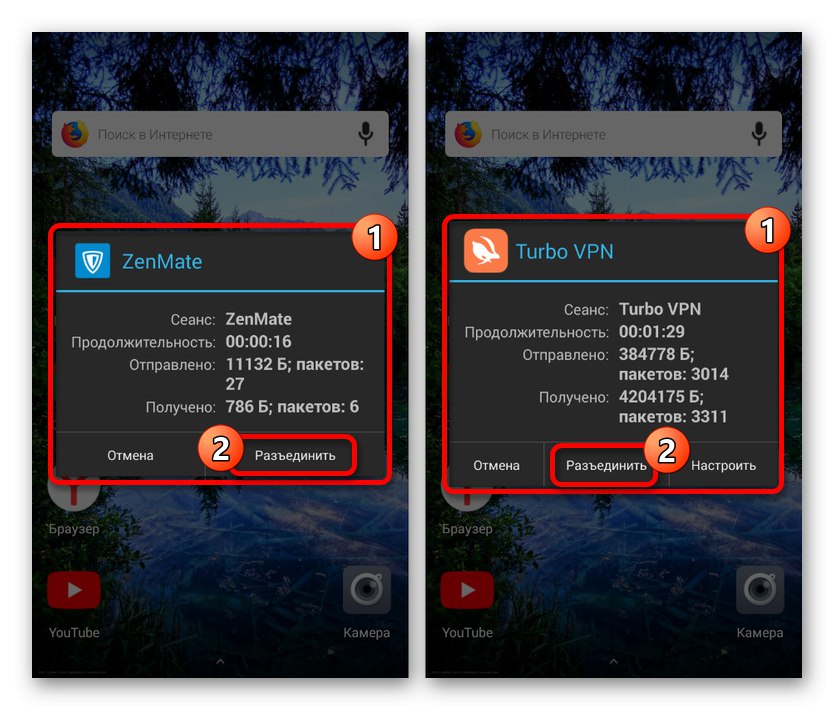
Opisana dejanja bi morala biti dovolj za uspešen izklop omrežja VPN, ne glede na uporabljeno aplikacijo, različico Androida in druge funkcije. Če pa še vedno naletite na težave, to obvezno sporočite v komentarjih.
2. način: odstranite programe
Pomožna rešitev prve metode, ki je v nekaterih primerih nepogrešljiva, je odstranitev aplikacije, ki ponuja storitve VPN. To omogoča izključitev kakršne koli povezave, vzpostavljene prek ustrezne programske opreme, tudi če ta ne deluje pravilno. Isti postopek odstranjevanja smo opisali v ločenem članku na primeru naključne aplikacije.
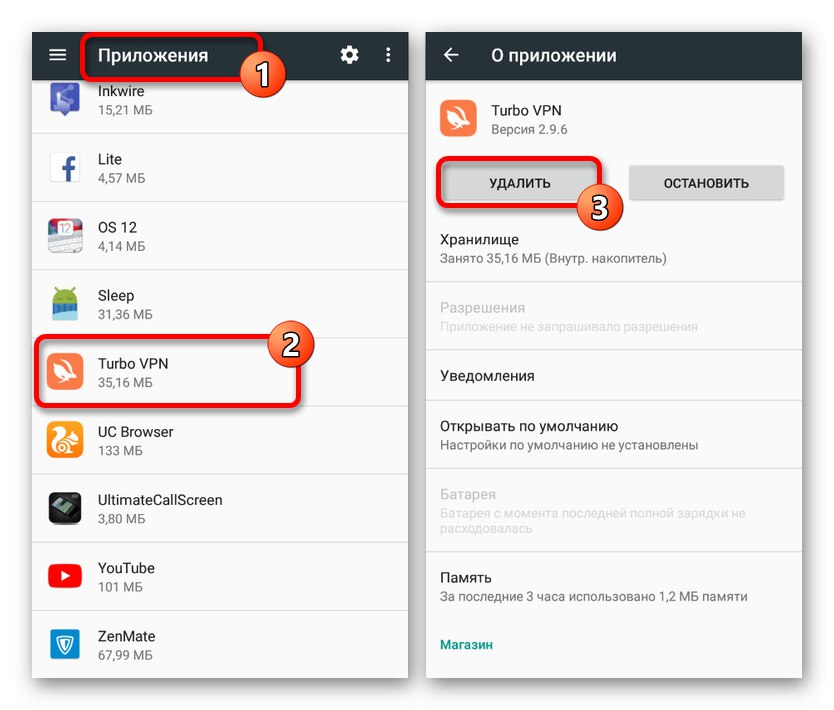
Več podrobnosti: Kako odstraniti aplikacijo v Androidu
Če želite po odstranitvi takšne programske opreme odpraviti morebitne težave, znova zaženite pametni telefon in po želji lahko sistem očistite od smeti. Povsem možno je priti do interneta in ga znova zagnati.
Preberite tudi:
Kako znova zagnati Android
Čiščenje Androida iz neželenih datotek
3. način: Sistemska orodja
Tako kot drugi operacijski sistemi tudi Android privzeto ponuja orodja za dodajanje in upravljanje VPN prek interneta "Nastavitve"... Povezavo lahko deaktivirate v posebnem razdelku, katerega lokacija se v različnih različicah Androida, najsi bo to 4.4 ali 8+, praktično ne spremeni.
- Uvedite standardno aplikacijo "Nastavitve" in v bloku "Brezžično omrežje" Izberite razdelek "Več"... Od tu naprej pa morate iti na stran "VPN".
- V razdelku s seznamom razpoložljivih omrežij izberite želeno možnost, tako da tapnete črto ali ikono s sliko zobnika. Posledično bi moralo biti na zaslonu prikazano pojavno okno z informacijami o povezavi.
- Kliknite povezavo Odklopite v spodnjem desnem delu okna in postopek odklopa VPN lahko zaključite. Vsako povezavo lahko z nastavitvami tudi izbrišete in s tem izvedete samodejno deaktiviranje.
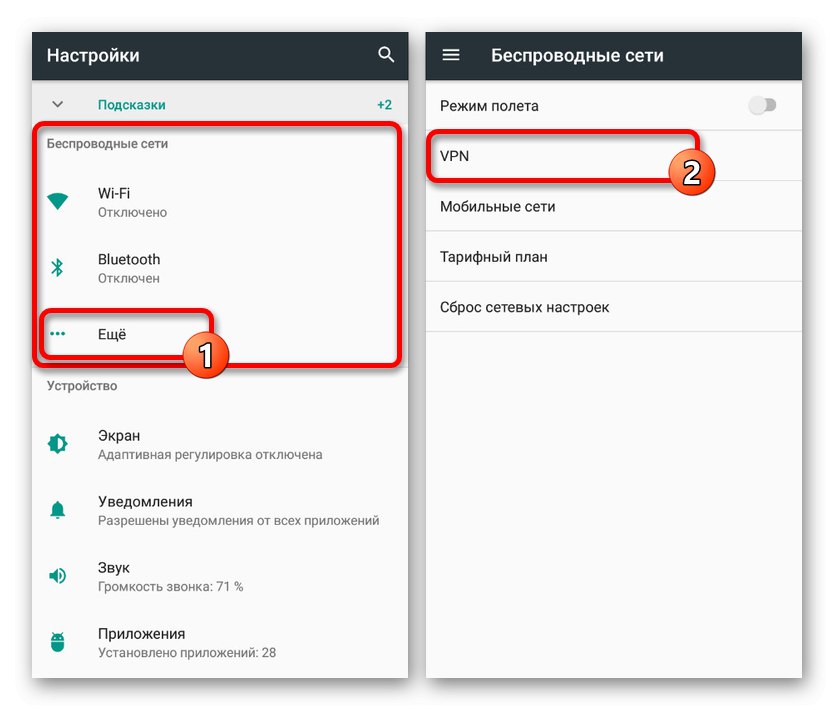
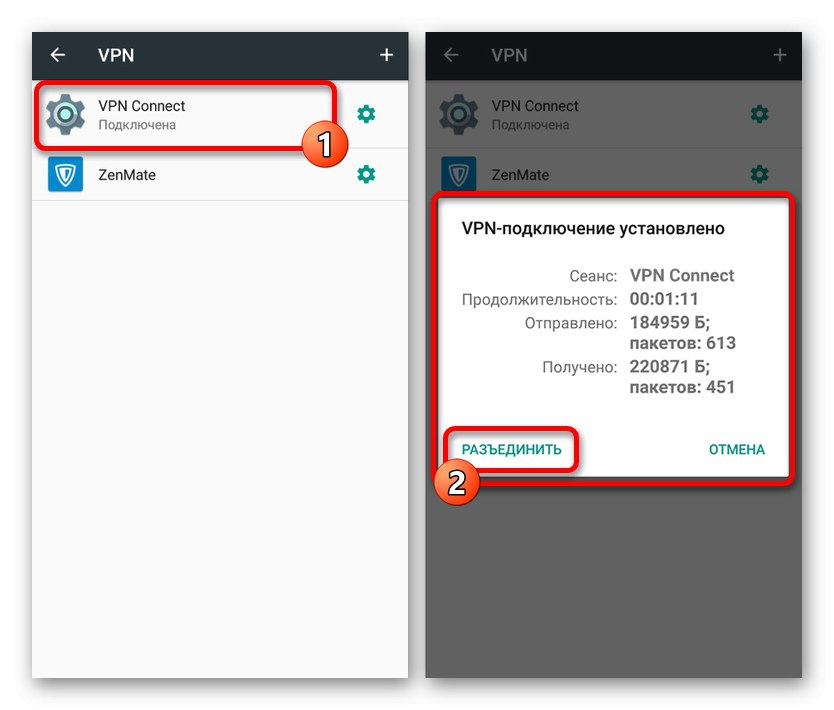
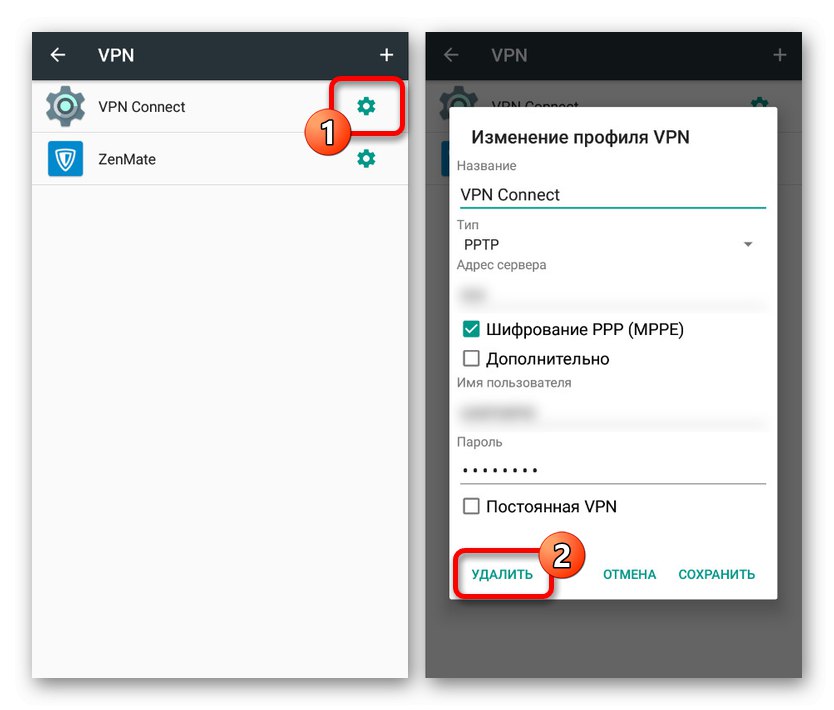
Predstavljena metoda je pomembna samo za čisti Android, lastniške lupine pa se lahko bistveno razlikujejo glede na lokacijo in imena odsekov. Poleg tega ni mogoče upravljati omrežja VPN na vseh pametnih telefonih.
4. način: Ponastavite nastavitve pametnega telefona
Ponastavitev pametnega telefona na tovarniško stanje je radikalna rešitev, ki jo spremlja čiščenje notranjega pomnilnika. Zaradi tega bo tak pristop pomemben le v redkih primerih, ko enega ali drugega omrežja VPN ni mogoče izklopiti s tradicionalnimi metodami. To temo smo dovolj podrobno razkrili z vsemi odtenki v ločenih navodilih na spletnem mestu.
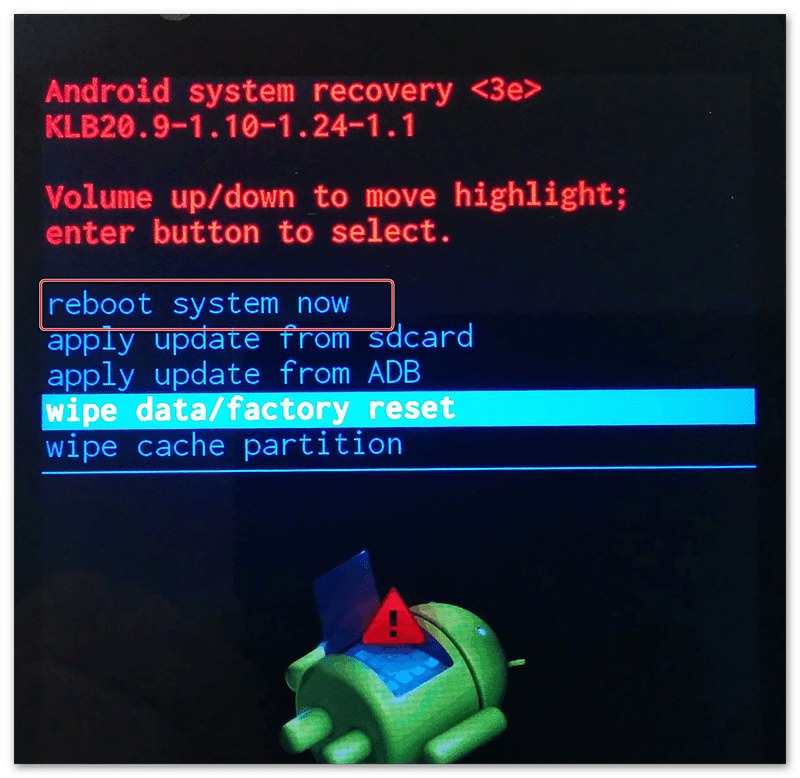
Več podrobnosti: Kako ponastaviti Android na tovarniške nastavitve
Postopek deaktivacije VPN, kot vidite, ne zahteva nobenih posebej zapletenih korakov in se najpogosteje izvede v nekaj dotikih zaslona, zlasti v primerjavi z nastavitvijo nove povezave. Poleg tega se lahko v skrajnem primeru vedno zatečete k radikalnejšim možnostim, predstavljenim tudi prej.